
Google baru-baru ini meluncurkan fitur untuk membuat panggilan gratis dari rumah Google. Anda dapat melakukan panggilan ke nomor Kontak Google apa pun, atau nomor kantor bisnis. Selain itu, Anda dapat memanggil langsung ke nomor hanya mengatakan nomor "Panggil 777-666-5555" .
Pada titik ini, pengguna Kanada dan AS dapat menelepon ke hampir semua nomor kecuali layanan darurat seperti 911. Sangat mudah untuk melakukan panggilan dan langsung. Namun, jika Anda ingin melakukan panggilan ke salah satu kontak Google Anda, Anda harus melakukan beberapa pengaturan di Google Home App untuk menghubungkan Google Contacts dan memanggil nomor-nomor Google Contacts tersebut.
Mari kita lihat Cara Mengatur untuk Membuat Panggilan dari Rumah Google ke Kontak Google .
Sinkronkan Kontak Telepon ke Google
Pertama, pastikan akun Anda saat ini terhubung di Google Home terhubung dengan Google Kontak. Untuk pengguna Android, kontak sudah terhubung dengan Akun Google. Untuk pengguna iPhone, pastikan untuk menyinkronkan kontak iPhone ke Kontak Google.
Izinkan Google Beranda untuk Daftar Kontak (Google)
Untuk memanggil nomor kontak Google, Anda harus memberikan izin Rumah Google kepada Kontak Google. Untuk memberikan izin, Anda harus mengizinkan Google Home membaca informasi pribadi Anda seperti daftar belanja, kalender, kontak, dll.
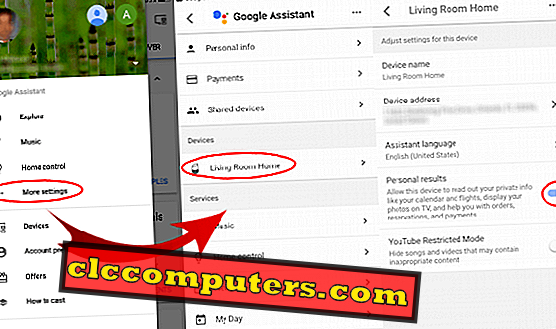
Untuk mengatur izin, buka Google Home App> Menu> Pengaturan Lainnya> Pilih Perangkat Rumah Google> Aktifkan hasil Pribadi.
Buat Panggilan dari Google Home
Seperti yang kami sebutkan sebelumnya, ada tiga cara berbeda untuk memanggil nomor AS dan Kanada dari perangkat Rumah Google. Ketika Anda melakukan panggilan, penerima akan menerima panggilan dari " tidak dikenal" secara default. Tetapi untuk pemilik Beranda Google dapat menetapkan nomor Google Voice sebagai nomor panggilan standar. Ikuti panduan untuk mengatur Nomor Suara Google untuk Beranda Google.
Panggil ke Nomor Bisnis dengan Beranda Google
Untuk membuat panggilan bisnis dari rumah Google, cukup ucapkan nama bisnis dalam format. " OK Google, Panggil PizzaHut di dekat saya ". Google akan memeriksa alamat rumah yang Anda atur di Beranda Google. Google akan mencari dan memberi Anda pilihan untuk memanggil PizzaHut dekat dengan kode pos kode pos rumah.
Hubungi Nomor Langsung dengan Beranda Google
Alih-alih ini, Beranda Google dapat melakukan panggilan langsung. Anda dapat mengatakan Google " Panggil 7778889090 " dan Google akan melakukan panggilan secara langsung.
Panggil Daftar Kontak dengan Beranda Google (Kontak Google)
Setelah mengatur kontak Google, Anda dapat memanggil nomor dari kontak Google Anda, hanya dengan mengatakan " Call Mom " atau " Call Steve ". Jika ada beberapa nomor yang tersimpan pada nama ini seperti Nomor Rumah atau Nomor Seluler, Google akan meminta Anda untuk mengonfirmasi nomor yang ingin Anda panggil.
Anda dapat menghentikan panggilan dengan perintah suara, " Akhiri Panggilan atau Hangup " atau cukup ketuk bagian atas Perangkat Rumah Google untuk mengakhiri panggilan. Saat Anda melakukan panggilan, penerima akan melihat panggilan dari nomor yang tidak dikenal . Tetapi ada opsi untuk mengubah nomor tidak dikenal ini dan menampilkan nomor Google Voice.
Untuk beberapa pengguna Beranda Google, Google dapat mengenali suara pengguna. Ini akan memungkinkan pengguna Google memanggil nomor kontak Google mereka sendiri. Panggilan dari Google Home benar-benar gratis dan Anda hanya perlu menghubungkan Google Home ke internet untuk membuat panggilan gratis. Anda dapat menelepon ke nomor telepon AS dan Kanada secara gratis dengan Beranda Google Anda.













